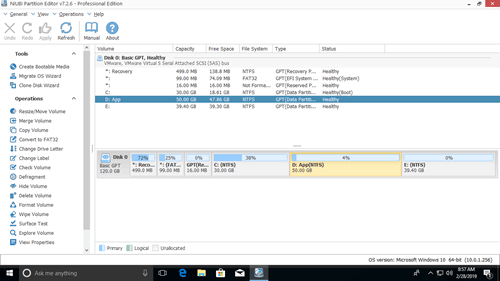儘管 Windows 11 已經發布,但許多人仍在使用 Windows 10 筆記型電腦/桌上型電腦或平板電腦。與其他版本相同,在運行電腦一段時間後,Windows 10 中的C 槽越來越滿。無論是系統分割區還是資料磁碟區,當它變滿時,最快的方法是使用其他分割區中的可用空間來延伸它。沒有人喜歡浪費很長時間從頭開始。要在 Windows 10 電腦中延伸分割區,您可以嘗試原生 diskpart 或磁碟管理工具,或使用第三方磁碟分割區軟體。在本文中,我將介紹 3 種在不遺失資料的情況下延伸 Windows 10 磁碟區的方法。
1. 如何使用 Diskpart cmd 在 Windows 10 中延伸分割區
Diskpart 是 Windows 10 和先前版本中的文字模式命令解譯器。此工具使您能夠透過使用腳本或在命令提示字元處直接輸入來管理物件(磁碟、分割區或磁碟區)。Diskpart 已整合到 Windows 中,但它無法延伸每個分割區。在使用 diskpart 命令在 Windows 10 中延伸分割區之前,您應該了解以下幾點:
- Diskpart 只能延伸 NTFS 分割區,不支援 FAT32 和任何其他類型的分割區。
- 同一磁碟上必須有其他分割區。
- 在延伸分割區之前,您必須刪除其右側的連續分割區。如果沒有此類分割區或者您無法刪除它,請勿運行 diskpart。如果您可以刪除它,請記得事先傳輸所有檔案。
- Diskpart 無法使用位於左側或不相鄰的未配置空間延伸分割區。
使用 diskpart cmd 延伸 Windows 10 分割區的步驟:
① 按鍵盤上的 Windows + R 鍵,輸入 diskpart 並按 Enter。
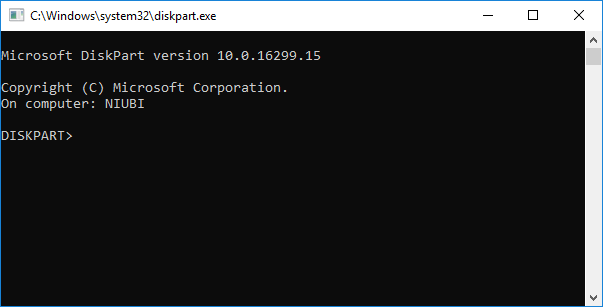
② 輸入 list volume 並按 Enter,然後您將在列表中看到所有分割區(不顯示未配置空間)。
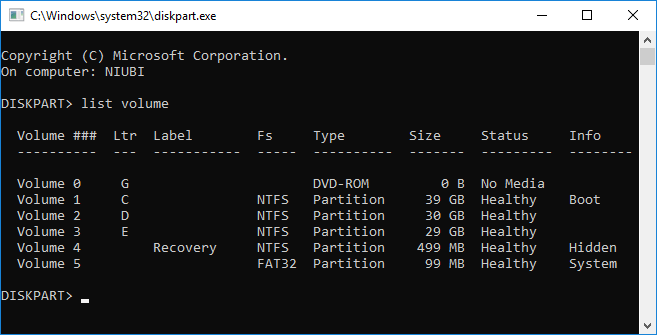
③ 輸入 select volume X 並按 Enter,X 是您要擴展的分割區的編號或磁碟機代號(例如 C:)。
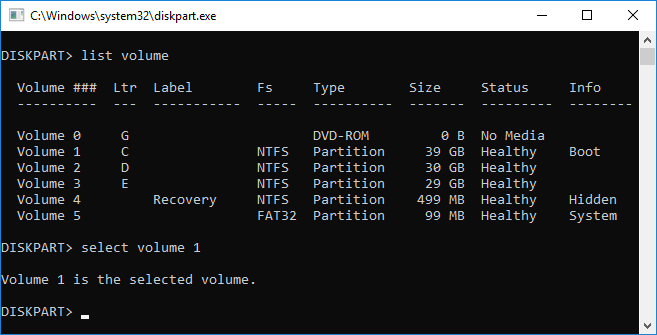
④ 輸入 extend 以繼續延伸。
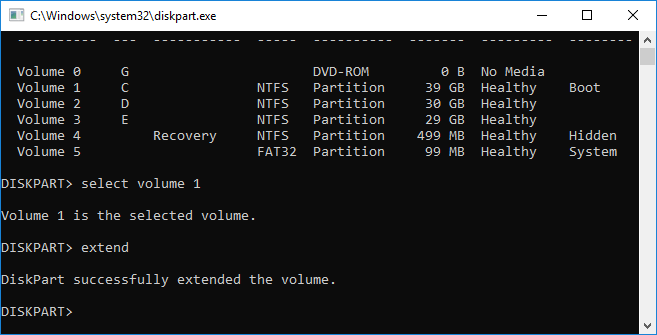
如果 C 槽旁邊沒有未配置空間,您將收到錯誤訊息「指定磁碟上沒有足夠可用的可用空間來延伸磁碟區。」
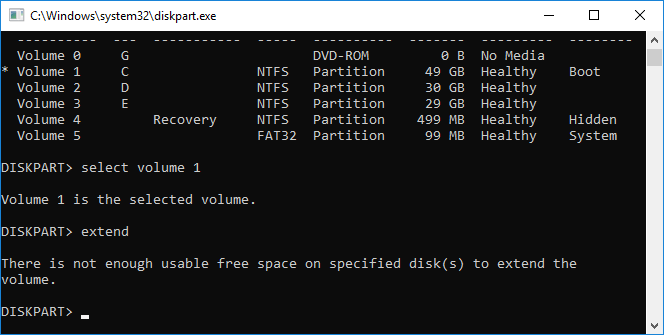
要獲得所需的未配置空間,您必須刪除連續的 D 槽。為此,請在步驟 3 之前逐一運行 select volume D 和 delete volume 命令。
2. 如何透過磁碟管理在 Windows 10 中延伸磁碟區
如果您認為使用 diskpart 命令延伸 Windows 10 分割區太困難,還有另一個原生工具 - 磁碟管理,它具有圖形介面。它具有「延伸磁碟區精靈」,因此您只需在對話方塊中點擊即可。
與 Diskpart 相同,您要擴展的分割區的右側必須有相鄰的未配置空間。這意味著,您也必須刪除右側連續的分割區。要延伸的分割區也必須使用 NTFS 檔案系統格式化,否則延伸磁碟區選項將呈現灰色。
使用磁碟管理延伸 Windows 10 分割區的步驟:
- 同時按 Windows + X 鍵並在列表中點擊磁碟管理。
- 右鍵點擊右側相鄰的分割區(例如 D)並選擇刪除磁碟區。
- 右鍵點擊 C 槽並選擇延伸磁碟區。
- 只需在彈出的延伸磁碟區精靈視窗中點擊下一步直到完成。
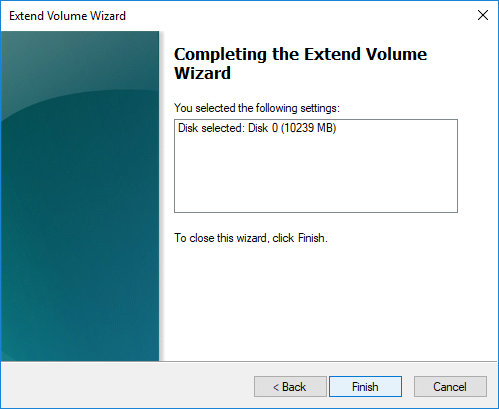
與 diskpart 命令不同,如果 D 是邏輯磁碟機,即使刪除 D 後,磁碟管理也無法延伸 C 槽。
3. 如何使用免費分割區編輯器延伸 Windows 10 磁碟區
與 Windows 原生工具相比,NIUBI Partition Editor 在為 Windows 10 電腦延伸分割區時具有許多優勢:
- 它能夠縮小和延伸 NTFS 和 FAT32 分割區。
- 它可以在縮小分割區時在左側或右側產生未配置空間。
- 它可以在 1 步內使用任一連續的未配置空間延伸分割區。
- 它可以將未配置空間移動並延伸到同一磁碟上的任何不相鄰分割區。
優於其他工具,NIUBI Partition Editor 具有獨特的一秒回滾、隨意取消和虛擬模式技術來保護系統和資料。此外,由於其先進的檔案移動演算法,它的速度快 30% 到 300%。它為 Windows 11/10/8/7/Vista/XP(32/64 位元)家庭使用者提供免費版。
下載這個免費工具,您將在右側看到主視窗,其中包含磁碟分割區結構和其他資訊,可用操作列在左側,也可透過右鍵點擊顯示。
在不遺失資料的情況下延伸 Windows 10 電腦磁碟區的步驟:
步驟 1: 右鍵點擊 D: 槽並選擇「調整大小/移動磁碟區」,在彈出視窗中將左邊框向右拖曳,或在之前的未配置空間框中輸入數量。
步驟 2: 再次右鍵點擊 C: 槽 並選擇「調整大小/移動磁碟區」,在彈出視窗中將右邊框向右拖曳。
步驟 3: 點擊左上角的執行以執行。(實際磁碟分割區在點擊執行確認之前不會被變更)。
觀看影片了解如何在 Windows 10 筆記型電腦/桌上型電腦/平板電腦中延伸分割區:
如果同一磁碟上沒有可用的可用空間,任何軟體都無法從單獨的磁碟增加空間,但您可以將磁碟克隆到更大的磁碟,並使用額外的磁碟空間延伸分割區。
總結
Windows 內建的 Diskpart 和磁碟管理只能透過刪除右側的連續磁碟區來延伸 NTFS 分割區。要在 Windows 11/10/8/7/Vista/XP 中延伸磁碟區,NIUBI Partition Editor 是更好的選擇。除了縮小和延伸分割區外,它還可以幫助您執行許多其他磁碟分割區管理操作,例如合併、複製、轉換、重組、隱藏、抹除、掃描壞軌等等。